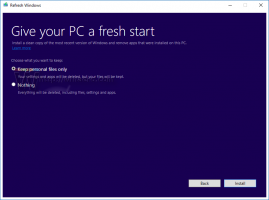Windows 10 build 14986 ora disponibile per gli addetti ai lavori Fast Ring
Una nuova build del prossimo aggiornamento delle funzionalità per Windows 10, noto come Creators Update, Redstone 2 o Windows 10 versione 1703, è stata rilasciata per gli addetti ai lavori di Fast Ring. Questa build viene fornita con molte modifiche. Vediamo cosa c'è di nuovo in questa build.
- Spegni il computer, modifica il volume con i comandi vocali: Essere in grado di controllare il tuo computer solo con la tua voce è una delle principali richieste che riceviamo Cortana, quindi siamo entusiasti di dire che abbiamo aggiunto diverse nuove funzionalità a Cortana che ti permettono di fare semplicemente Quello. Ora puoi spegnere il PC semplicemente chiedendo a Cortana. Puoi anche riavviare, bloccare o mettere in sospensione il sistema e alzare e abbassare il volume del sistema semplicemente con la tua voce. Provalo e facci sapere cosa ne pensi!
- Cortana ama la musica: Ora puoi usare Cortana per controllare la riproduzione di musica su più delle tue app musicali preferite (solo EN-US). A partire da questa build, abbiamo abilitato la compatibilità con il linguaggio naturale per iHeartRadio e TuneIn Radio. Funzionerà su entrambi, sopra la schermata di blocco (il PC è bloccato) e sotto! Puoi provare query come...
Giocare a Su
Gioca a Drake su iHeartRadio
Riproduci musica natalizia su iHeartRadio
Riproduci le notizie orarie NPR su TuneIn
Riproduci musica jazz su TuneIn
Annuncio
Giocare a Su
Riproduci 90.3 su iHeartRadio
Gioca a KUOW su TuneIn
Mentre ascolti musica in una di queste app, puoi anche usare la tua voce per controllare la riproduzione e volume. Con le stazioni radio, spesso vogliamo sapere qual è quella melodia orecchiabile che è stata riprodotta un milione di volte, quindi abbiamo aggiunto il supporto per "Cosa sta suonando". Prova a dire "Ehi Cortana, che canzone sta suonando?" e funzionerà con tutte le app che riproducono musica. Come bonus, abbiamo reso Cortana più intelligente ricordando l'ultima app di musica riprodotta in modo da non dover dire "on Groove" più e più volte. Tutto quello che devi fare è dire l'app desiderata una volta, qualcosa come "Riproduci musica jazz su iHeartRadio"; quindi la prossima volta, dì semplicemente "Riproduci musica rock" e verrà riprodotto su iHeartRadio. Si prega di cercare la Quest e di darci un feedback!
- Aggiunta del supporto per il riconoscimento musicale al cinese (semplificato): Cortana ora può riconoscere la musica per i clienti in Cina. Basta toccare l'icona delle note musicali nell'angolo in alto della home page di Cortana e Cortana ascolterà la musica in riproduzione e utilizzerà Netease per dirti di che canzone si tratta. Funziona esattamente come la funzione in inglese (Stati Uniti). Puoi anche dire "Ehi Cortana, cosa stai ascoltando?" (tranne, in cinese, ovviamente, quindi diresti 你好小娜,这是什么歌) e Cortana inizierà ad ascoltare la canzone.


- Schermo intero quando inattivo: Abbiamo apportato importanti miglioramenti all'aspetto di Cortana quando si utilizza "Ehi Cortana" quando il PC è sbloccato e inattivo. Quando il tuo PC è in questo stato, porre domande a Cortana si tradurrà in una splendida esperienza a schermo intero ottimizzata per la visualizzazione in campo lontano! Provalo abilitando "Ehi Cortana" e quindi attendi circa 10 secondi senza toccare il PC. Possiamo consigliare di chiedere se domani nevicherà?


- Accesso a Cortana usando l'identità di Azure Active Directory (AAD): Questa funzionalità ti consentirà di accedere a Cortana con il tuo account aziendale o scolastico anziché con MSA, consentendoti di utilizzare Cortana anche se la tua organizzazione non supporta MSA. Per accedere a Cortana utilizzando il tuo account di lavoro o della scuola, vai su Blocco note di Cortana e "Informazioni personali" e accedi. Avrai l'esperienza Cortana completa con la maggior parte delle stesse funzionalità. AAD join è attualmente disponibile solo su PC Windows 10.
Stampa cloud aziendale: La nuova interfaccia utente di rilevamento delle stampanti cloud aziendali in Impostazioni > Dispositivi > Stampanti e scanner consentirà agli utenti aziendali di rileva le stampanti aziendali quando si trovano su dispositivi aggiunti ad Azure Active Directory quando l'amministratore IT distribuisce e configura il back-end Servizi.
 Questa funzionalità richiede il funzionamento dei servizi di backend corrispondenti, che non sono ancora disponibili. Continua a utilizzare l'interfaccia utente esistente per rilevare e installare le stampanti nel frattempo.
Questa funzionalità richiede il funzionamento dei servizi di backend corrispondenti, che non sono ancora disponibili. Continua a utilizzare l'interfaccia utente esistente per rilevare e installare le stampanti nel frattempo.
Windows Game Bar ha migliorato il supporto a schermo intero: Con l'aggiornamento dell'anniversario di Windows 10, abbiamo aggiunto il supporto per sei giochi a schermo intero nella barra di gioco. Per Windows 10 Creators Update, stiamo lavorando per aggiungerne molti altri. In questa build, abbiamo aggiunto il supporto per 19 giochi aggiuntivi in modalità a schermo intero con la barra di gioco di Windows. Come sempre, premi WIN + G per richiamare la barra di gioco per acquisire una registrazione o uno screenshot.
- ARMA 3
- Campo di battaglia 1
- Civiltà V
- Dark Souls III
- Fallout 4
- Final Fantasy XIV: A Realm Reborn
- Mad Max
- Mafia 2
- NBA 2K16
- Overwatch
- Star Wars: La Vecchia Repubblica
- StarCraft II: Cuore dello sciame
- Il legame di Isacco
- The Witcher 3: Caccia Selvaggia
- terrari
- La Divisione di Tom Clancy
- Total War: WARHAMMER
- Warframe
- Il mondo dei carri armati
Suggerimento: puoi controllare questa funzione tramite le impostazioni della barra dei giochi di Windows. Nella finestra di dialogo delle impostazioni, cerca la casella di controllo "Mostra barra di gioco quando gioco a schermo intero". Vedi il post di Major Nelson sulla barra di gioco per ulteriori informazioni su come regolare le impostazioni per le migliori prestazioni di gioco.
Porta la tua esperienza con Windows Ink a un livello superiore: Abbiamo già annunciato e rilasciato alcuni dei miglioramenti che arriverà per i nostri utenti di penna e Windows Ink con Creators Update, e con questa build siamo entusiasti di annunciarne altre!
- Ripresa degli schizzi della schermata precedente: Abbiamo ascoltato il tuo feedback sul fatto che può essere troppo facile perdere accidentalmente il tuo schizzo Screen Sketch, quindi siamo lieti di annunciare che con la build 14986 ora puoi riprendere gli schizzi precedenti! Per impostazione predefinita, quando apri Screen Sketch, si aprirà sempre con un nuovo screenshot, ma ora puoi fare clic su il pulsante Riprendi e ti riporterà allo schizzo su cui stavi lavorando l'ultima volta che lo schizzo dello schermo Chiuso.

- Grafica a comparsa dell'inchiostro aggiornata: I flyout della penna, della matita e dell'evidenziatore di Windows Ink ora mostrano un'anteprima di come sarebbe l'input penna con il colore e la larghezza attualmente selezionati. Questo miglioramento sarà visibile in qualsiasi app che utilizza Windows Ink con Windows 10 Creators Update SDK. Abbiamo anche aggiornato i flyout in modo che non mostrino più quelle che sembrano essere voci di colore duplicate quando sono in alto contrasto, ora supportano l'uso del tasto Esc per chiudere il riquadro a comparsa e hai restituito il riquadro a comparsa per ignorare una volta toccato un colore o modificato la larghezza (piuttosto che rimanere aperto finché non lo chiudi manualmente esso)
- Controllo più preciso sulla rotazione del righello: Abbiamo aggiornato il righello di Windows Ink in modo che ora ruoti con incrementi di sottogrado quando lo sposti con il tocco, in modo da rendere più semplice l'allineamento del righello con due punti sullo schermo
- Lucidare la tua esperienza di inchiostrazione: Il cursore non verrà più mostrato durante l'input penna: riteniamo che questo renda l'esperienza ancora più simile a penna su carta.
Provalo e facci sapere cosa ne pensi!
Nuove estensioni in Microsoft Edge: Grandi notizie! Abbiamo nuove estensioni da condividere con gli utenti di Windows 10. Si prega di dare un'occhiata a Ebate, Intel TrueKey, e Leggere scrivere. Provali e invia feedback all'hub di feedback oppure @MSEdgeDev su Twitter.
Tecnologia di rendering aggiornata: Abbiamo modificato la tecnologia di rendering utilizzata per molti tipi di contenuto delle app UWP, quindi fornisci feedback tramite l'Hub di feedback se noti nuovi problemi visivi nelle app UWP. Per ulteriore contesto su questa modifica, ora stiamo ampiamente utilizzando lo stesso Windows. UI.Composition API a cui gli sviluppatori di app hanno accesso per l'app XAML UWP e il rendering della shell.
Miglioramenti dell'Assistente vocale: Rendere i nostri prodotti più accessibili è un nostro obiettivo e migliorare l'esperienza durante l'utilizzo dell'Assistente vocale ne è una parte importante. Pertanto, questo volo include una serie di miglioramenti, tra cui:
- L'Assistente vocale ha una nuova funzione per darti informazioni aggiuntive su caratteri, colori, interlinea, margini e altro. Premi BLOC MAIUSC + F per ascoltare queste informazioni. Continua a premere Caps Lock + F per scorrere nove categorie di informazioni. Usa Maiusc + BLOC MAIUSC + F per spostarti tra queste categorie al contrario.
- Il livello predefinito per una funzione dell'Assistente vocale chiamata Context Awareness è ora impostato su 2. Sentirai ulteriori informazioni mentre ti sposti in aree come il menu Start, la barra multifunzione di Office e altro sulle aree in cui ti trovi. Usa Alt + Caps Lock + / per scorrere le diverse opzioni. Zero significa off per la funzione.
- La chiave per ottenere informazioni avanzate sull'elemento con lo stato attivo è stata modificata a Caps Lock + 0 da Caps Lock + F nell'Assistente vocale.
- Abbiamo risolto un problema dei voli recenti in cui l'Assistente vocale diceva solo "Nessun elemento in vista" quando si metteva in primo piano sui riquadri del menu Start.
Se non hai già letto il nostro piano per cosa aspettarci nel 2017 con Windows 10 Creators Update e Office 365: ti invitiamo a esaminarlo ora. Molte cose eccitanti devono ancora venire!
Nuova dashboard di Windows Defender: Stiamo semplificando la visualizzazione e il controllo delle funzionalità di sicurezza e integrità dei dispositivi Windows 10 disponibile sul tuo PC o tablet con la disponibilità di una nuova dashboard in arrivo in Windows 10 Creators Aggiornare. Windows Insider riceverà un'anteprima della nuova esperienza a partire da oggi. Dopo l'aggiornamento a questa build, gli addetti ai lavori dovranno riavviare il PC. Successivamente, possono trovare la dashboard cercando "Windows Defender" e facendo clic sul risultato della ricerca che dice "Windows Defender/App Trusted Windows Store". Ricorda, la dashboard è in fase di sviluppo e non ancora completamente funzionante.

Miglioramenti dell'editor del registro: Continuando il nostro tema di migliorare la tua esperienza di registro, abbiamo preso il tuo feedback e abbiamo aggiunto le familiari scorciatoie di navigazione da tastiera di Esplora file all'editor del registro, quindi ora puoi facilmente andare su (Alt + Freccia su), indietro (Alt + Freccia sinistra) o avanti (Alt + Freccia destra) nel registro. Abbiamo anche aggiunto un nuovo punto di ingresso nel menu Visualizza in modo da poter personalizzare il carattere utilizzato dall'editor del registro.
Il driver USB Audio 2 Class e tu: Le build precedenti inviate a Windows Insider contenevano un driver di classe Microsoft per i dispositivi che supportano lo standard USB Audio 2.0. Tuttavia, se avessi un driver di terze parti che è stato scritto specificamente per il tuo dispositivo, Windows lo userebbe invece. Al fine di ottenere più miglia sul conducente di classe, stiamo temporaneamente modificando le cose a partire dal 14986 per preferire la classe driver su driver di terze parti: così possiamo eliminare i problemi di compatibilità del dispositivo e altri bug nel nostro autista.
Quando ne hai la possibilità, per favore ripassa tutti i tuoi normali scenari di ascolto e guarda come suonano (aggiungeremo anche una Quest su questo!). Se tutto funziona bene per te, fantastico! Se riscontri un problema in cui il nostro driver di classe non funziona con il tuo dispositivo, faccelo sapere presentando una segnalazione di problema, poi passando manualmente al tuo specifico driver di terze parti
Alcune cose di cui siamo già a conoscenza:
- Il nostro driver di classe non supporta ASIO
- Il nostro driver di classe non funziona in modalità esclusiva WASAPI in alcune applicazioni
Per le informazioni più recenti sull'audio USB in Microsoft Windows, vedere https://aka.ms/usbaudio.
Esperienza di aggiornamento migliorata: Windows si impegna a mantenere il tuo dispositivo in esecuzione con la versione di Windows più sicura, affidabile e ricca di funzionalità disponibile con il minimo impatto per te. Abbiamo ascoltato il tuo feedback e, in quanto tale, 14986 include altri due miglioramenti in questo spazio:
- Coinvolgerti di più quando specifichi un orario per l'aggiornamento: Per alcuni di voi, tuttavia, la ricezione di questi aggiornamenti ha comportato che il dispositivo non fosse disponibile per l'uso quando ne avevi bisogno. Per quelli di voi che sono capitati in questa categoria, sarete felici di vedere che ora abbiamo deciso di coinvolgervi maggiormente nello specificare quando applicare correttamente un aggiornamento in sospeso. Se Windows Update non riesce a trovare un buon momento per riavviare la macchina per applicare gli ultimi aggiornamenti, ora ti verrà chiesto di "riavvia ora", "Programma" un orario che funzioni per te o semplicemente "Ricordami dopo" che non applicherà l'aggiornamento ma ti offrirà queste opzioni ancora.
Se ti trovi nell'anello veloce del programma Windows Insiders, vai a Impostazioni -> Aggiornamento e sicurezza -> Windows Update -> Verifica aggiornamenti.
Panoramica sulla privacy
Questo sito utilizza i cookie per migliorare la tua esperienza durante la navigazione nel sito. Di questi cookie, i cookie classificati come necessari vengono memorizzati nel browser in quanto sono essenziali per il funzionamento delle funzionalità di base del sito web. Utilizziamo anche cookie di terze parti che ci aiutano ad analizzare e capire come utilizzi questo sito web. Questi cookie verranno memorizzati nel tuo browser solo con il tuo consenso. Hai anche la possibilità di disattivare questi cookie. Ma la disattivazione di alcuni di questi cookie potrebbe avere un effetto sulla tua esperienza di navigazione.